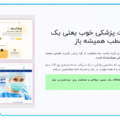فتوشاپ سالهاست که نه فقط یک نرمافزار، بلکه یک بستر خلاقیت برای میلیونها طراح، عکاس و هنرمند در سراسر جهان است. آموزش فتوشاپ صفر تا صد میتواند نقطه شروعی برای ورود به دنیای گرافیک دیجیتال باشد؛ دنیایی که در آن، یک عکس ساده میتواند به یک پوستر سینمایی حرفهای یا یک اثر هنری دیجیتال نفسگیر تبدیل شود.
شروع کار با فتوشاپ: آشنایی با محیط نرمافزار
اولین قدم در آموزش فتوشاپ صفر تا صد، شناخت محیط کاربری آن است. سه بخش مهم را همیشه در فتوشاپ خواهید دید:
- پنل لایهها (Layers Panel): مرکز اصلی پروژههای شما، جایی که تمام اجزای طراحیتان روی هم قرار میگیرند.
- جعبه ابزار (Toolbox): خانه اصلی ابزارهایی مانند Move، Brush، Lasso و Crop.
- نوار تنظیمات (Options Bar): هر ابزاری که انتخاب میکنید، تنظیمات اختصاصی خودش را در این نوار دارد.
اگر از نسخه جدید استفاده میکنید، در آموزش فتوشاپ 2025 با ابزارهای هوش مصنوعی هم روبهرو خواهید شد که انتخابها و اصلاحات را هوشمندانهتر انجام میدهند. اگر علاقه مند به یادگیری فتوشاپ هستید، دوره فتوشاپ آکادمی چابک مناسب شماست.

ابزارهای ضروری برای تازهکارها
در آموزش فتوشاپ مقدماتی تا پیشرفته، شناخت ابزارهای پایه و شورتکات ها اولین مهارت است:
- Move Tool (V) برای جابجایی اجزا.
- Brush Tool (B) برای طراحی یا روتوش.
- Lasso Tool (L) برای انتخابهای آزاد.
- Crop Tool (C) برای برش و اصلاح کادر.
- Text Tool (T) برای اضافه کردن متن.
لایهها؛ یکی از مهمترین بخشهای کارتان!
در هر دوره آموزش فتوشاپ،بارها تأکید شده که لایهها شاهرگ اصلی هر طراحی هستند. هر عنصر گرافیکی، از یک متن ساده گرفته تا افکتهای پیچیده، بهتر است در لایهای جداگانه قرار گیرد تا کنترل کامل روی آن داشته باشید.
برای استفاده از لایهها مراحل زیر را طی کنید:
- هنگام وارد کردن هر آیتم جدید (تصویر، متن، شکل) آن را در لایه جدا قرار دهید.
- فوراً هر لایه را نامگذاری کنید (مثلاً BG / Subject_ret / Text_Heading).
- برای بخشهای مرتبط یک گروه بسازید: لایهها را انتخاب → Ctrl+G. نام گروه را مناسب بگذارید.
- از رنگگذاری لایهها برای دستهبندی سریع استفاده کنید (راستکلیک روی لایه → Color).
- لایههای مهم را قفل کنید تا تصادفی تغییر نکنند (Lock یا Lock Transparent Pixels).
- پیش از انجام تغییرات سنگین، یک کپی از لایه بگیرید: Ctrl+J (نسخه پشتیبان).
- وقتی نیاز به تغییر مقیاس یا فیلترهای قابلبرگشت دارید، لایه را به Smart Object تبدیل کنید (راستکلیک → Convert to Smart Object).
ماسکها و ویرایش غیرمخرب
وقتی وارد آموزش فتوشاپ پیشرفته میشوید، ماسکها به یکی از ابزارهای اصلی شما تبدیل میشوند؛ بهدلیل اینکه جلوی حذف دائمی پیکسلها را میگیرند و اجازه میدهند تغییرات بهصورت غیرمخرب، قابلویرایش و دقیق اعمال شوند. چگونه؟
بدین شکل که:
- یک لایه انتخاب کنید و روی آیکون Add Layer Mask در پایین پنل Layers کلیک کنید.
- با قلممو (B) و رنگ سیاه بخشهایی را پنهان و با رنگ سفید برگردانید.
- برای لبههای نرم از قلممو با Hardness پایین استفاده کنید؛ برای لبههای تیز از Hardness بالا بهره ببرید.
- برای انتقال نرم بین دو تصویر، روی ماسک گرادیانت بزنید (ابزار Gradient G) — از مشکی به سفید.
- برای اعمال یک تصویر داخل شکل یا متن از Clipping Mask استفاده کنید: بین دو لایه Alt+کلیک یا Ctrl+Alt+G.
- برای لبههای مقیاسپذیر (متن/شکل) از Vector Mask (مسیر برداری) استفاده کنید.
- برای ذخیره انتخابهای پیچیده از Channels خروجی بگیرید و آن را بهعنوان ماسک ذخیره کنید.

روتوش و اصلاح تصاویر
چه در آموزش فتوشاپ مقدماتی باشید و چه حرفهای، مهارت روتوش یکی از پرکاربردترین بخشها است که برای تبدیل عکسهای خام به خروجیهای حرفهای، حذف عیوب و آرتیفکتها و … استفاده میشود.
- نسخه پشتیبان بگیرید: لایه اصلی را با Ctrl+J کپی کنید.
- تنظیمات پایه انجام دهید: با Adjustment Layers مثل Levels/Curves نور و کنتراست را تصحیح کنید. (چک در 100%: Ctrl+1 ، بازگشت چندمرحلهای: Ctrl+Alt+Z)
- پاکسازی سریع: لکهها را با Spot Healing (J) بردارید؛ نواحی بزرگتر را با Clone Stamp (S) اصلاح کنید.
- فرکانسی سپراسیون (اختیاری برای پوست): سند را به دو لایه تقسیم کنید: Low = Gaussian Blur (رنگ/تون)، High = بافت (Blend = Linear Light). بافت را روی High و تون را روی Low اصلاح کنید.
- Dodge & Burn برای حجمدهی: یک لایه جدید با خاکستری 50% بسازید، Blend = Soft Light؛ با قلممو سفید برای روشن و سیاه برای تیره کردن (opacity کم) کار کنید.
- نهاییسازی: در 100% بررسی کنید؛ برای شارپ از High Pass روی کپی لایه در حالت Overlay/Soft Light استفاده و در صورت نیاز یک Adjustment Layer نهایی (Curves/Color Lookup) اضافه کنید.
خلاقیت با افکتها و استایلها
یکی از لذتبخشترین بخشهای هر دوره کامل آموزش فتوشاپ، بازی با افکتهاست.
- Drop Shadow برای ایجاد سایه واقعی.
- Gradient Overlay برای ترکیب رنگها.
- Bevel & Emboss برای حجم دادن به متن و اشکال.
اینجاست که میتوانید از خلاقیتتان برای ساخت پوستر، کارت ویزیت یا طرحهای شبکه اجتماعی استفاده کنید. برای این کار:
- روی یک لایه دو بار کلیک کنید تا پنجره Layer Styles باز شود.
- از Drop Shadow برای عمق، Stroke برای حاشیه، Gradient Overlay برای ترکیب رنگ استفاده کنید.
- افکتها را بهصورت غیرمخرب با Smart Object ترکیب کنید (لایه را به Smart Object تبدیل کنید قبل از اعمال افکتهای سنگین).
- برای افکتهای پیچیده از چند لایه با Blend Modes مختلف (Overlay, Multiply, Screen) استفاده کنید.
- همیشه میزان Opacity و Fill را تنظیم کنید تا نتیجه طبیعی شود.
کار با متن و تایپوگرافی
در پروژههای گرافیکی، متنها اغلب بخش مهمی از طراحی هستند. با استفاده از Character Panel میتوانید فاصله بین حروف، اندازه فونت و ارتفاع خطوط را دقیق تنظیم کنید. در آموزش فتوشاپ حرفه ای، یاد میگیرید که چگونه متنها را خم کنید، سایه بدهید یا حتی درون آنها تصویر قرار دهید.
فتوشاپ و آینده طراحی چگونه است؟
نسخههای جدید مانند آموزش فتوشاپ 2025، با ورود ابزارهای هوش مصنوعی، کار طراحی را سریعتر کردهاند. ویژگیهایی مثل Generative Fill یا Select Subject با یک کلیک، بخش بزرگی از ویرایشها را انجام میدهند. این یعنی شما میتوانید وقت بیشتری برای خلاقیت داشته باشید.

انتخاب بهترین منبع یادگیری
اگر تازهکار هستید، انتخاب بهترین سایت آموزش فتوشاپ یا بهترین پکیج آموزش فتوشاپ میتواند مسیر یادگیریتان را کوتاهتر کند. به دنبال منابعی باشید که هم آموزشهای ویدیویی و هم تمرینهای عملی ارائه میکنند.
یک پکیج آموزش فتوشاپ خوب باید شامل:
- مثالهای واقعی از پروژههای انجامشده
- فایلهای تمرینی قابل دانلود
- پشتیبانی و پاسخگویی به سوالات
- بهروزرسانی رایگان برای نسخههای جدید نرمافزار
برای مثال، دوره های آموزشی آکادمی چابک به دلیل استفاده از پروژههای واقعی و تمرینهای گامبهگام، مورد توجه بسیاری از طراحان تازهکار و حتی نیمهحرفهای قرار گرفتهاند.
بهترین پکیج آموزش فتوشاپ را از چابک تحویل بگیرید!
آموزش فتوشاپ صفر تا صد مسیری است که شما را از یک کاربر کنجکاو به یک طراح خلاق و کاربلد تبدیل میکند. این نرمافزار دنیایی از امکانات را در اختیار شما میگذارد؛ از ویرایش ساده عکسها گرفته تا طراحی پوسترهای حرفهای و ساخت محتوای دیجیتال.
آکادمی چابک با ارائهی بهترین پکیج آموزش فتوشاپ، مسیر یادگیری شما را هدفمند و مرحلهبهمرحله پیش میبرد؛ از مباحث پایهای تا تکنیکهای پیشرفته، با مثالهای کاربردی و پروژههای واقعی. این دورهها بهگونهای طراحی شدهاند که هم بتوانید در کارهای شخصی بهترین خروجی را بگیرید و هم برای ورود به بازار کار آماده شوید. با چابک، یادگیری فتوشاپ فقط یک آموزش نیست؛ سرمایهگذاری روی آیندهی خلاقانه و حرفهای شما است.